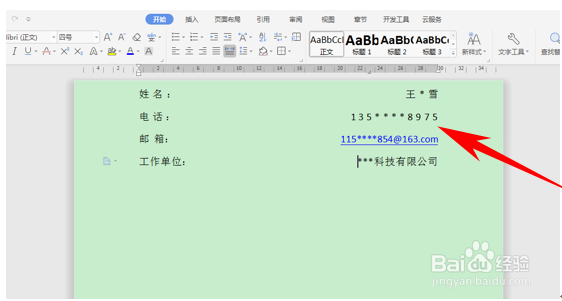1、单击左上角的制表位,将左对齐制表位改为右对齐式制表位。
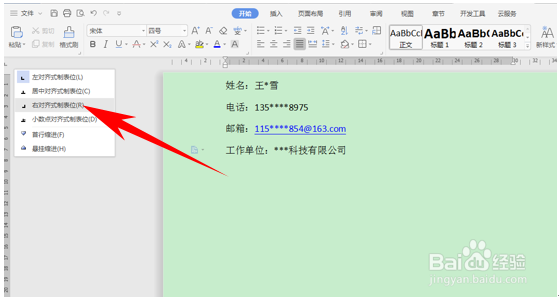
2、在合适的位置插入一个制表位。

3、按住键盘当中的快捷键Tab键,一键将内容对齐到右边。
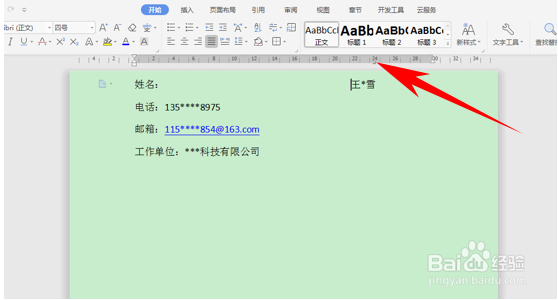
4、依次按Tab键后,内容就已经实现左右对齐。

5、还有一种办法,先全部选中文本内容,在工具栏当中选择两段对齐。
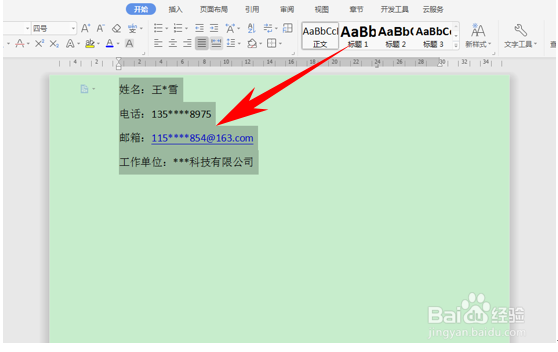
6、文档如下,这时需要按空格键,一个一个的将它们分隔开。
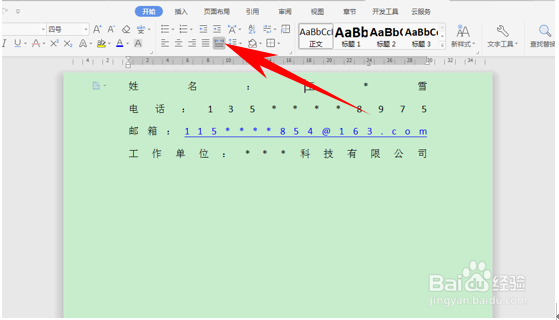
7、效果如下,实现左右对齐。
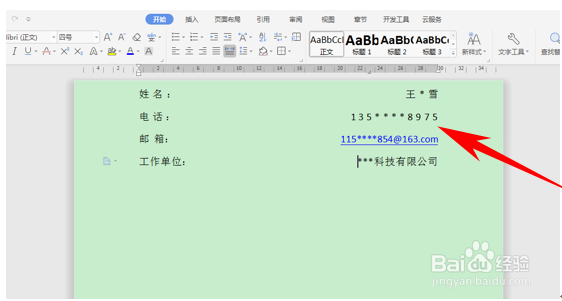
时间:2024-10-14 11:08:00
1、单击左上角的制表位,将左对齐制表位改为右对齐式制表位。
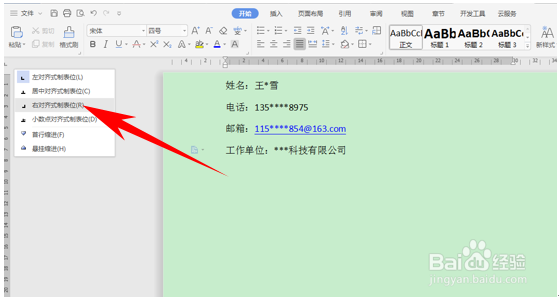
2、在合适的位置插入一个制表位。

3、按住键盘当中的快捷键Tab键,一键将内容对齐到右边。
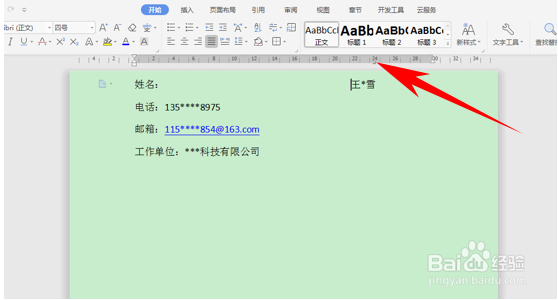
4、依次按Tab键后,内容就已经实现左右对齐。

5、还有一种办法,先全部选中文本内容,在工具栏当中选择两段对齐。
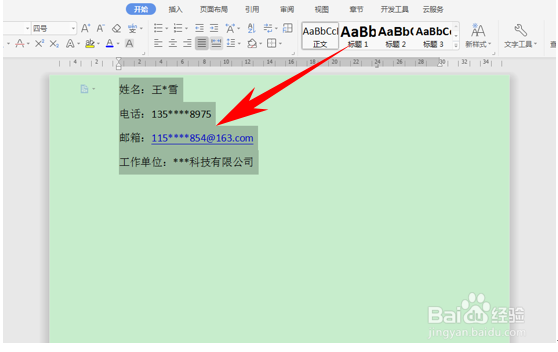
6、文档如下,这时需要按空格键,一个一个的将它们分隔开。
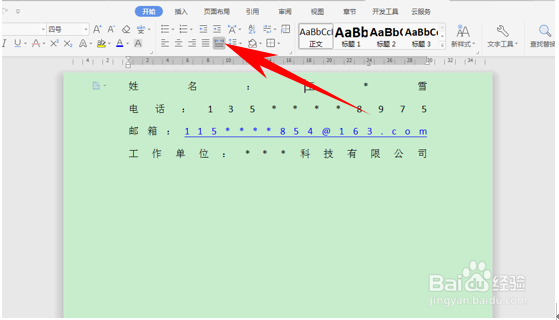
7、效果如下,实现左右对齐。